东芝笔记本电脑怎么连接无线网wifi
- 分类:帮助 回答于: 2022年11月14日 11:21:17
现在随处都是wifi时代,随便打开手机或者笔记本就能上网,那么笔记本怎么连接wifi呢?笔记本电脑一般都有无线网卡的,今天小编给大家带来东芝笔记本电脑连接无线网wifi方法步骤。
工具/原料:
系统版本:windows10系统
品牌型号:东芝笔记本11
方法/步骤:
在桌面右下角连接wifi网络:
1、首先在电脑的桌面上点击右下方的网络连接图案。

2、接着在弹出来的对话窗口内点击选中要进行连接的WIFI网络。
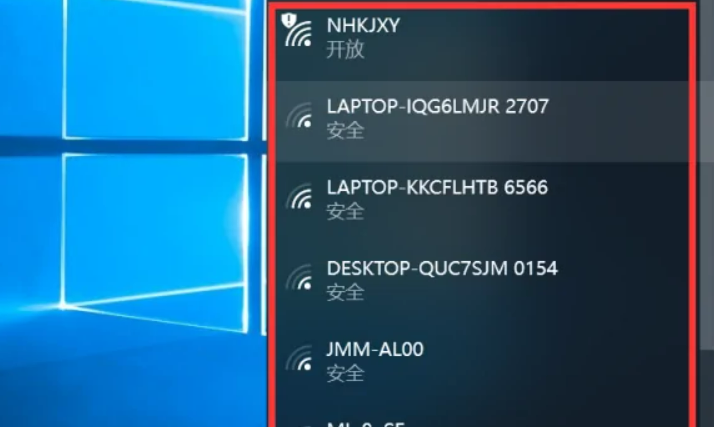
3、然后在弹出来的下拉菜单内点击右下角的“连接”按钮。

4、然后再出现的框内输入该wifi的密码,然后点击下方的“下一步”,然后就可以连接完成了。

拓展知识:电脑连接网络的更多方法
电脑重装系统后无法连接网络怎么处理
win11wifi无法连接网络解决方法
连接网络显示无Internet怎么解决
总结:
1、点击右下方的网络连接图案。
2、选中要进行连接的WIFI网络。
 有用
26
有用
26


 小白系统
小白系统


 1000
1000 1000
1000 1000
1000 1000
1000 1000
1000 1000
1000 1000
1000 0
0 0
0 0
0猜您喜欢
- 黑鲨重装大师和魔法猪重装大师对比..2019/07/03
- 安装程序无法创建新的系统分区怎么办..2021/01/01
- 电脑出现蓝屏代码0x00000050如何解决..2022/12/20
- 教你路由器上网如何设置2020/06/17
- 0xc000007b进不了系统怎么办的解决方..2021/12/18
- 电脑蓝屏怎么办,小编教你解决电脑蓝屏..2018/01/31
相关推荐
- 微信连不上网络怎么解决2020/06/12
- 一招教你学会手机怎么设置网速快十倍..2021/04/18
- qq聊天记录怎么恢复2020/06/23
- 360一键装机装系统可靠吗2021/03/14
- 传奇sf黑屏补丁使用方法2021/01/15
- 小编教你电脑启动不了是什么原因..2017/10/11

















